PEUGEOT 308 2022 Návod na použitie (in Slovakian)
Manufacturer: PEUGEOT, Model Year: 2022, Model line: 308, Model: PEUGEOT 308 2022Pages: 260, veľkosť PDF: 8.12 MB
Page 221 of 260
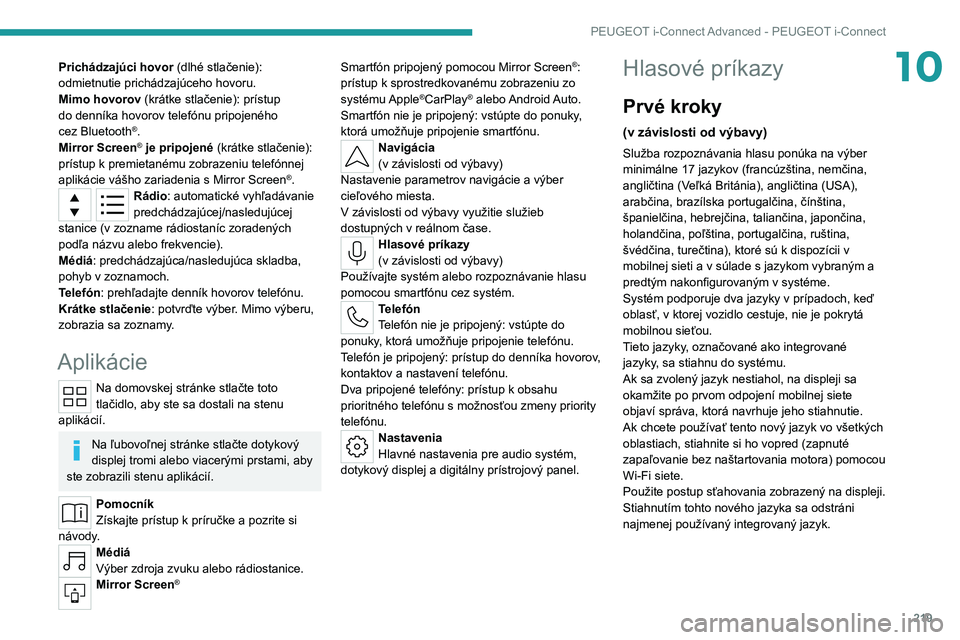
219
PEUGEOT i-Connect Advanced - PEUGEOT i-Connect
10Prichádzajúci hovor (dlhé stlačenie):
odmietnutie prichádzajúceho hovoru.
Mimo hovorov (krátke stlačenie): prístup
do denníka hovorov telefónu pripojeného
cez
Bluetooth
®.
Mirror Screen® je pripojené (krátke stlačenie):
prístup k premietanému zobrazeniu telefónnej
aplikácie vášho zariadenia s Mirror Screen
®.Rádio: automatické vyhľadávanie
predchádzajúcej/nasledujúcej
stanice (v zozname rádiostaníc zoradených
podľa názvu alebo frekvencie).
Médiá: predchádzajúca/nasledujúca skladba,
pohyb v zoznamoch.
Telefón: prehľadajte denník hovorov telefónu.
Krátke stlačenie : potvrďte výber. Mimo výberu,
zobrazia sa zoznamy.
Aplikácie
Na domovskej stránke stlačte toto
tlačidlo, aby ste sa dostali na stenu
aplikácií.
Na ľubovoľnej stránke stlačte dotykový
displej tromi alebo viacerými prstami, aby
ste zobrazili stenu aplikácií.
Pomocník
Získajte prístup k príručke a pozrite si
návody.
Médiá
Výber zdroja zvuku alebo rádiostanice.
Mirror Screen®
Smartfón pripojený pomocou Mirror Screen®:
prístup k
sprostredkovanému zobrazeniu zo
systému Apple
®CarPlay® alebo Android Auto.
Smartfón nie je pripojený: vstúpte do ponuky,
ktorá umožňuje pripojenie smartfónu.
Navigácia
(v závislosti od výbavy)
Nastavenie parametrov navigácie a
výber
cieľového miesta.
V závislosti od výbavy využitie služieb
dostupných v reálnom čase.
Hlasové príkazy
(v závislosti od výbavy)
Používajte systém alebo rozpoznávanie hlasu
pomocou smartfónu cez systém.
Telefón
Telefón nie je pripojený: vstúpte do
ponuky, ktorá umožňuje pripojenie telefónu.
Telefón je pripojený: prístup do denníka hovorov,
kontaktov a nastavení telefónu.
Dva pripojené telefóny: prístup k obsahu
prioritného telefónu s možnosťou zmeny priority
telefónu.
Nastavenia
Hlavné nastavenia pre audio systém,
dotykový displej a digitálny prístrojový panel.
Hlasové príkazy
Prvé kroky
(v závislosti od výbavy)
Služba rozpoznávania hlasu ponúka na výber
minimálne 17 jazykov (francúzština, nemčina,
angličtina (Veľká Británia), angličtina (USA),
arabčina, brazílska portugalčina, čínština,
španielčina, hebrejčina, taliančina, japončina,
holandčina, poľština, portugalčina, ruština,
švédčina, turečtina), ktoré sú k dispozícii v
mobilnej sieti a v súlade s jazykom vybraným a
predtým nakonfigurovaným v systéme.
Systém podporuje dva jazyky v prípadoch, keď
oblasť, v ktorej vozidlo cestuje, nie je pokrytá
mobilnou sieťou.
Tieto jazyky, označované ako integrované
jazyky, sa stiahnu do systému.
Ak sa zvolený jazyk nestiahol, na displeji sa
okamžite po prvom odpojení mobilnej siete
objaví správa, ktorá navrhuje jeho stiahnutie.
Ak chcete používať tento nový jazyk vo všetkých
oblastiach, stiahnite si ho vopred (zapnuté
zapaľovanie bez naštartovania motora) pomocou
Wi-Fi
siete.
Použite postup sťahovania zobrazený na displeji.
Stiahnutím tohto nového jazyka sa odstráni
najmenej používaný integrovaný jazyk.
Page 222 of 260
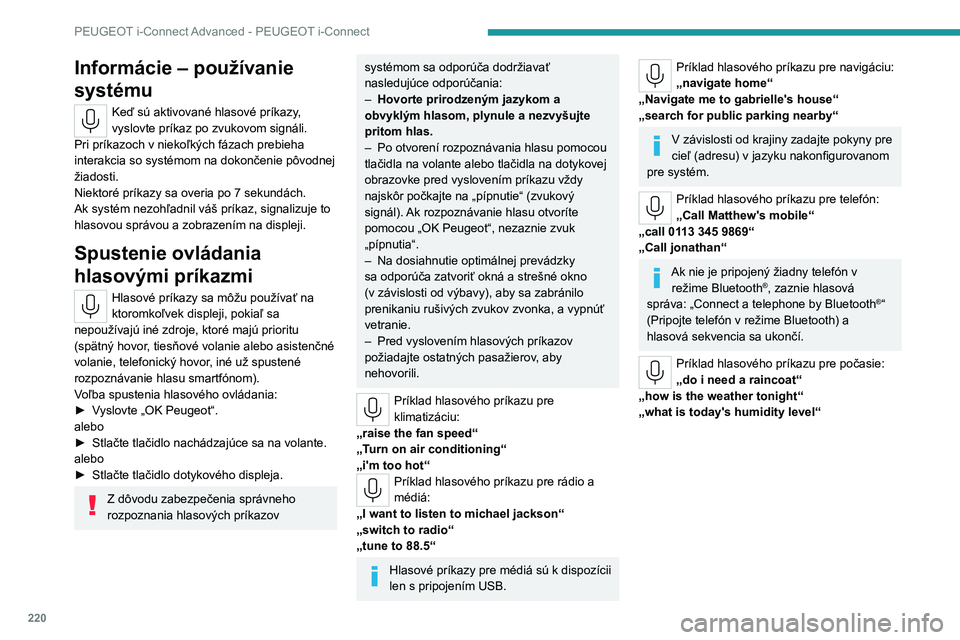
220
PEUGEOT i-Connect Advanced - PEUGEOT i-Connect
Informácie – používanie
systému
Keď sú aktivované hlasové príkazy,
vyslovte príkaz po zvukovom signáli.
Pri príkazoch v niekoľkých fázach prebieha
interakcia so systémom na dokončenie pôvodnej
žiadosti.
Niektoré príkazy sa overia po 7 sekundách.
Ak systém nezohľadnil váš príkaz, signalizuje to
hlasovou správou a zobrazením na displeji.
Spustenie ovládania
hlasovými príkazmi
Hlasové príkazy sa môžu používať na
ktoromkoľvek displeji, pokiaľ sa
nepoužívajú iné zdroje, ktoré majú prioritu
(spätný hovor, tiesňové volanie alebo asistenčné
volanie, telefonický hovor, iné už spustené
rozpoznávanie hlasu smartfónom).
Voľba spustenia hlasového ovládania:
►
V
yslovte „OK Peugeot“.
alebo
►
Stlačte tlačidlo nachádzajúce sa na volante.
alebo
►
Stlačte tlačidlo dotykového displeja.
Z dôvodu zabezpečenia správneho
rozpoznania hlasových príkazov
systémom sa odporúča dodržiavať
nasledujúce odporúčania:
–
Hovorte prirodzeným jazykom a
obvyklým hlasom, plynule a nezvyšujte
pritom hlas.
–
Po otvorení rozpoznávania hlasu pomocou
tlačidla na volante alebo tlačidla na dotykovej
obrazovke pred vyslovením príkazu vždy
najskôr počkajte na „pípnutie“ (zvukový
signál).
Ak rozpoznávanie hlasu otvoríte
pomocou „OK Peugeot“, nezaznie zvuk
„pípnutia“.
–
Na dosiahnutie optimálnej prevádzky
sa odporúča zatvoriť okná a strešné okno
(v závislosti od výbavy), aby sa zabránilo
prenikaniu rušivých zvukov zvonka, a vypnúť
vetranie.
–
Pred vyslovením hlasových príkazov
požiadajte ostatných pasažierov
, aby
nehovorili.
Príklad hlasového príkazu pre
klimatizáciu:
„raise the fan speed“
„Turn on air conditioning“
„i'm too hot“
Príklad hlasového príkazu pre rádio a
médiá:
„I want to listen to michael jackson“
„switch to radio“
„tune to 88.5“
Hlasové príkazy pre médiá sú k dispozícii
len s pripojením USB.
Príklad hlasového príkazu pre navigáciu:
„navigate home“
„Navigate me to gabrielle's house“
„search for public parking nearby“
V závislosti od krajiny zadajte pokyny pre
cieľ (adresu) v jazyku nakonfigurovanom
pre systém.
Príklad hlasového príkazu pre telefón:
„Call Matthew's mobile“
„call 0113 345 9869“
„Call jonathan“
Ak nie je pripojený žiadny telefón v režime Bluetooth®, zaznie hlasová
správa: „Connect a telephone by Bluetooth®“
(Pripojte telefón v režime Bluetooth) a
hlasová sekvencia sa ukončí.
Príklad hlasového príkazu pre počasie:
„do i need a raincoat“
„how is the weather tonight“
„what is today's humidity level“
Page 223 of 260

221
PEUGEOT i-Connect Advanced - PEUGEOT i-Connect
10Navigácia
Domovská obrazovka
navigácie
(v závislosti od výbavy)
Prístup k doplnkovým videám
https://www.tomtom.com/
PSAGroup-Connected-Nav
Stlačením tlačidla aplikácie „Navigácia “
zobrazíte domovskú stránku navigácie.
Stlačte „Search“ (Vyhľadať) na zadanie
adresy alebo názvu.
Stlačením tohto tlačidla zobrazíte rôzne
možnosti hlavnej ponuky.
Na zobrazenie režimu 3D/2D stlačte toto
tlačidlo.
Zvoľte „ Sound activated“ (Zvuk je
aktivovaný), „Alerts only“ (Len
upozornenia) a „ Silent“ (Tichý) s následným
stlačením tohto tlačidla.
Stlačením tlačidiel „plus“/„mínus“ môžete
zobrazenie priblížiť alebo oddialiť alebo
použite dva prsty na obrazovke.
Hlavná ponuka
Stlačením tlačidla aplikácie „ Navigácia “
zobrazíte domovskú stránku navigácie.
Stlačením tohto tlačidla zobrazíte rôzne
možnosti hlavnej ponuky.
Zvolením možnosti „Search“ (Hľadať)
zadajte adresu, meno alebo niektoré body
záujmu POI.
Zvoľte možnosť „Go home “ (Ísť domov)
pomocou adresy predtým uloženej v
položke „ Add home“ (Pridať domov).
Zvoľte možnosť „Go to work “ (Ísť do
práce) pomocou adresy predtým uloženej
v položke „My places“ (Moje miesta).
Zvolením možnosti „Recent
destinations“ (Posledné ciele) zobrazte
naposledy hľadané cieľové miesta.
Zvolením možnosti „Current trip“
(Aktuálna cesta) otvoríte ďalšiu ponuku a
vykonáte rôzne akcie v aktuálne naplánovanej
trase.
Zvolením možnosti „My places“ (Moje
miesta) získate rýchly prístup k uloženým
miestam aj obľúbeným cieľovým miestam.
Zvolením možnosti „My trips“ (Moje
cesty) zobrazíte obľúbené trasy.
Zvolením možnosti „Parking“
(Parkovanie) zobrazíte rôzne možnosti
parkovania v danej oblasti.
Zvolením možnosti „Service
station“ (Servisná stanica) zobrazíte
rôzne servisné stanice na aktuálnej trase alebo
blízko aktuálnej polohy.
Zvolením možnosti „TomTom service “
(Služba TomTom) skontrolujete stav siete.
Zvoľte „ Settings“ (Nastavenie) na
zadanie typu vozidla a personalizáciu
displeja, hlasových pokynov, možností mapy,
plánovania cesty, zvukov a upozornení a
systémových informácií.
Toto tlačidlo slúži na zobrazenie podrobných informácií o verziách softvéru
a tiež právnych informácií. Podrobné informácie
o použitých softvérových knižniciach Open
Source a ich licenčných URL.
Pravidelné pripojenie k prístupovému
bodu Wi-Fi automaticky aktualizuje
mapy.
Mapy je možné aktualizovať aj
prostredníctvom mobilnej telefónnej siete v
závislosti od verzie, krajiny predaja, úrovne
vybavenia vozidla, ako aj predplatného
pripojených služieb a voliteľných doplnkov.
Konektivita
Pripojenie káblového
zariadenia pomocou USB
USB pripojenie mobilného zariadenia umožňuje
jeho dobitie. Sprístupňuje jeho autorizovaný
Page 224 of 260
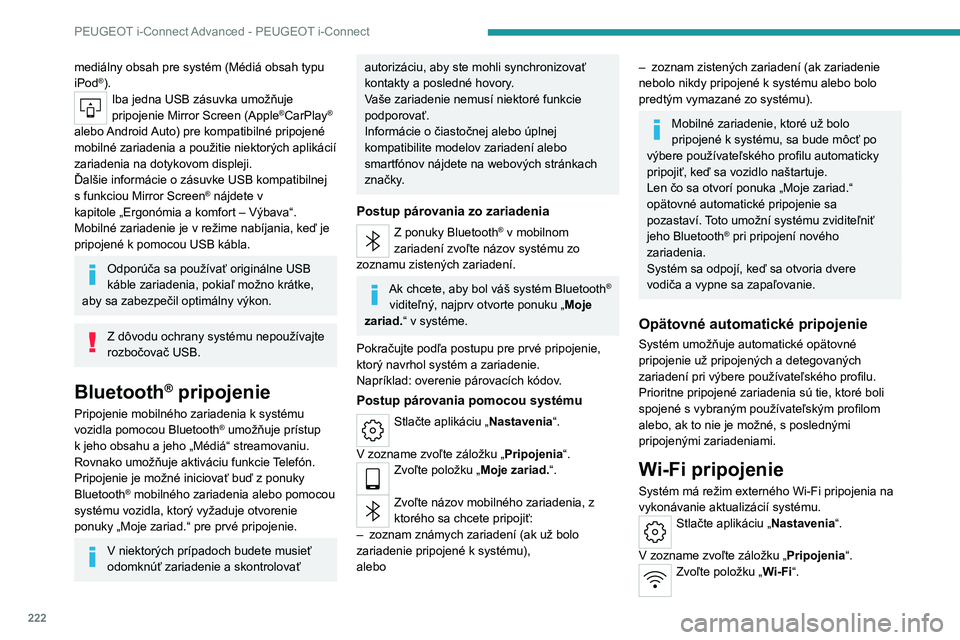
222
PEUGEOT i-Connect Advanced - PEUGEOT i-Connect
mediálny obsah pre systém (Médiá obsah typu
iPod®).Iba jedna USB zásuvka umožňuje
pripojenie Mirror Screen (Apple®CarPlay®
alebo Android Auto) pre kompatibilné pripojené
mobilné zariadenia a použitie niektorých aplikácií
zariadenia na dotykovom displeji.
Ďalšie informácie o zásuvke USB kompatibilnej
s funkciou Mirror Screen
® nájdete v
kapitole
„Ergonómia a komfort – Výbava“.
Mobilné zariadenie je v režime nabíjania, keď je
pripojené k pomocou USB kábla.
Odporúča sa používať originálne USB
káble zariadenia, pokiaľ možno krátke,
aby sa zabezpečil optimálny výkon.
Z dôvodu ochrany systému nepoužívajte
rozbočovač USB.
Bluetooth® pripojenie
Pripojenie mobilného zariadenia k systému
vozidla pomocou Bluetooth® umožňuje prístup
k jeho obsahu a jeho „Médiá“ streamovaniu.
Rovnako umožňuje aktiváciu funkcie Telefón.
Pripojenie je možné iniciovať buď z ponuky
Bluetooth
® mobilného zariadenia alebo pomocou
systému vozidla, ktorý vyžaduje otvorenie
ponuky „Moje zariad.“ pre prvé pripojenie.
V niektorých prípadoch budete musieť
odomknúť zariadenie a skontrolovať
autorizáciu, aby ste mohli synchronizovať
kontakty a posledné hovory.
Vaše zariadenie nemusí niektoré funkcie
podporovať.
Informácie o čiastočnej alebo úplnej
kompatibilite modelov zariadení alebo
smartfónov nájdete na webových stránkach
značky.
Postup párovania zo zariadenia
Z ponuky Bluetooth® v mobilnom
zariadení zvoľte názov systému zo
zoznamu zistených zariadení.
Ak chcete, aby bol váš systém Bluetooth®
viditeľný, najprv otvorte ponuku „ Moje
zariad.“ v systéme.
Pokračujte podľa postupu pre prvé pripojenie,
ktorý navrhol systém a zariadenie.
Napríklad: overenie párovacích kódov.
Postup párovania pomocou systému
Stlačte aplikáciu „Nastavenia “.
V zozname zvoľte záložku „Pripojenia“.
Zvoľte položku „Moje zariad.“.
Zvoľte názov mobilného zariadenia, z
ktorého sa chcete pripojiť:
–
zoznam známych zariadení (ak už bolo
zariadenie pripojené k systému),
alebo
– zoznam zistených zariadení (ak zariadenie
nebolo nikdy pripojené k systému alebo bolo
predtým vymazané zo systému).
Mobilné zariadenie, ktoré už bolo
pripojené k systému, sa bude môcť po
výbere používateľského profilu automaticky
pripojiť, keď sa vozidlo naštartuje.
Len čo sa otvorí ponuka „Moje zariad.“
opätovné automatické pripojenie sa
pozastaví. Toto umožní systému zviditeľniť
jeho Bluetooth
® pri pripojení nového
zariadenia.
Systém sa odpojí, keď sa otvoria dvere
vodiča a vypne sa zapaľovanie.
Opätovné automatické pripojenie
Systém umožňuje automatické opätovné
pripojenie už pripojených a detegovaných
zariadení pri výbere používateľského profilu.
Prioritne pripojené zariadenia sú tie, ktoré boli
spojené s vybraným používateľským profilom
alebo, ak to nie je možné, s poslednými
pripojenými zariadeniami.
Wi-Fi pripojenie
Systém má režim externého Wi-Fi pripojenia na
vykonávanie aktualizácií systému.
Stlačte aplikáciu „Nastavenia “.
V zozname zvoľte záložku „Pripojenia“.
Zvoľte položku „Wi-Fi“.
Page 225 of 260
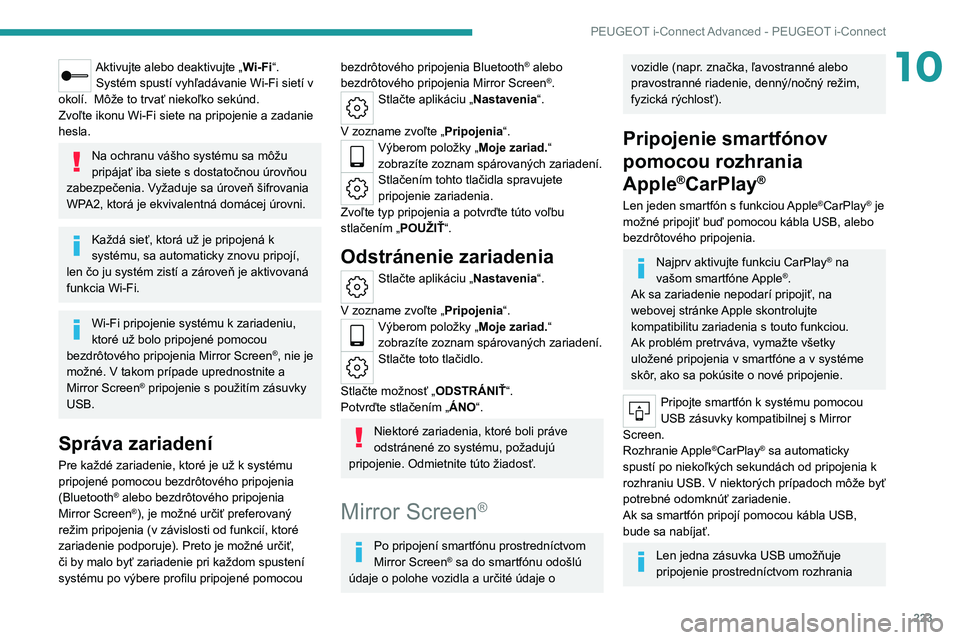
223
PEUGEOT i-Connect Advanced - PEUGEOT i-Connect
10Aktivujte alebo deaktivujte „Wi-Fi“.Systém spustí vyhľadávanie Wi-Fi sietí v
okolí.
Môže to trvať niekoľko sekúnd.
Zvoľte ikonu Wi-Fi siete na pripojenie a zadanie
hesla.
Na ochranu vášho systému sa môžu
pripájať iba siete s dostatočnou úrovňou
zabezpečenia. Vyžaduje sa úroveň šifrovania
WPA2, ktorá je ekvivalentná domácej úrovni.
Každá sieť, ktorá už je pripojená k
systému, sa automaticky znovu pripojí,
len čo ju systém zistí a zároveň je aktivovaná
funkcia Wi-Fi.
Wi-Fi pripojenie systému k zariadeniu,
ktoré už bolo pripojené pomocou
bezdrôtového pripojenia Mirror Screen
®, nie je
možné. V takom prípade uprednostnite a
Mirror Screen
® pripojenie s použitím zásuvky
USB.
Správa zariadení
Pre každé zariadenie, ktoré je už k systému
pripojené pomocou bezdrôtového pripojenia
(Bluetooth
® alebo bezdrôtového pripojenia
Mirror Screen®), je možné určiť preferovaný
režim pripojenia (v závislosti od funkcií, ktoré
zariadenie podporuje). Preto je možné určiť,
či by malo byť zariadenie pri každom spustení
systému po výbere profilu pripojené pomocou
bezdrôtového pripojenia Bluetooth® alebo
bezdrôtového pripojenia Mirror Screen®.Stlačte aplikáciu „Nastavenia “.
V zozname zvoľte „Pripojenia “.
Výberom položky „Moje zariad.“
zobrazíte zoznam spárovaných zariadení.
Stlačením tohto tlačidla spravujete
pripojenie zariadenia.
Zvoľte typ pripojenia a potvrďte túto voľbu
stlačením „POUŽIŤ“.
Odstránenie zariadenia
Stlačte aplikáciu „Nastavenia “.
V zozname zvoľte „Pripojenia “.
Výberom položky „Moje zariad.“
zobrazíte zoznam spárovaných zariadení.
Stlačte toto tlačidlo.
Stlačte možnosť „ODSTRÁNIŤ“.
Potvrďte stlačením „ÁNO“.
Niektoré zariadenia, ktoré boli práve
odstránené zo systému, požadujú
pripojenie. Odmietnite túto žiadosť.
Mirror Screen®
Po pripojení smartfónu prostredníctvom
Mirror Screen® sa do smartfónu odošlú
údaje o polohe vozidla a určité údaje o
vozidle (napr. značka, ľavostranné alebo
pravostranné riadenie, denný/nočný režim,
fyzická rýchlosť).
Pripojenie smartfónov
pomocou rozhrania
Apple
®CarPlay®
Len jeden smartfón s funkciou Apple®CarPlay® je
možné pripojiť buď pomocou kábla
USB, alebo
bezdrôtového pripojenia.
Najprv aktivujte funkciu CarPlay® na
vašom smartfóne Apple®.
Ak sa zariadenie nepodarí pripojiť, na
webovej stránke Apple skontrolujte
kompatibilitu zariadenia s touto funkciou.
Ak problém pretrváva, vymažte všetky
uložené pripojenia v smartfóne a v systéme
skôr, ako sa pokúsite o nové pripojenie.
Pripojte smartfón k systému pomocou
USB zásuvky kompatibilnej s Mirror
Screen.
Rozhranie Apple
®CarPlay® sa automaticky
spustí po
niekoľkých sekundách od pripojenia k
rozhraniu USB. V niektorých prípadoch môže byť
potrebné odomknúť zariadenie.
Ak sa smartfón pripojí pomocou kábla USB,
bude sa nabíjať.
Len jedna zásuvka USB umožňuje
pripojenie prostredníctvom rozhrania
Page 226 of 260
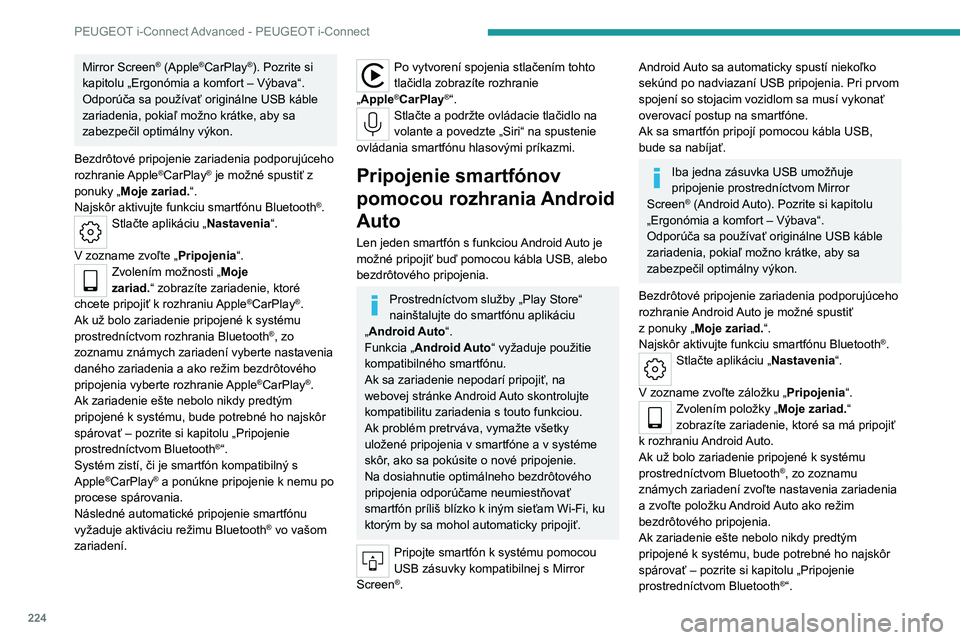
224
PEUGEOT i-Connect Advanced - PEUGEOT i-Connect
Mirror Screen® (Apple®CarPlay®). Pozrite si
kapitolu „Ergonómia a komfort – Výbava“.
Odporúča sa používať originálne USB káble
zariadenia, pokiaľ možno krátke, aby sa
zabezpečil optimálny výkon.
Bezdrôtové pripojenie zariadenia podporujúceho
rozhranie
Apple®CarPlay® je možné spustiť z
ponuky „Moje zariad.“.
Najskôr aktivujte funkciu smartfónu Bluetooth
®.Stlačte aplikáciu „Nastavenia “.
V zozname zvoľte „Pripojenia “.
Zvolením možnosti „Moje
zariad. “ zobrazíte zariadenie, ktoré
chcete pripojiť k rozhraniu Apple
®CarPlay®.
Ak už bolo zariadenie pripojené k systému
prostredníctvom rozhrania Bluetooth
®, zo
zoznamu známych zariadení vyberte nastavenia
daného zariadenia a ako režim bezdrôtového
pripojenia vyberte rozhranie Apple
®CarPlay®.
Ak zariadenie ešte nebolo nikdy predtým
pripojené k systému, bude potrebné ho najskôr
spárovať – pozrite si kapitolu „Pripojenie
prostredníctvom Bluetooth
®“.
Systém zistí, či je smartfón kompatibilný s
Apple
®CarPlay® a ponúkne pripojenie k nemu po
procese spárovania.
Následné automatické pripojenie smartfónu
vyžaduje aktiváciu režimu Bluetooth
® vo vašom
zariadení.
Po vytvorení spojenia stlačením tohto
tlačidla zobrazíte rozhranie
„Apple
®CarPlay®“.Stlačte a podržte ovládacie tlačidlo na
volante a povedzte „Siri“ na spustenie
ovládania smartfónu hlasovými príkazmi.
Pripojenie smartfónov
pomocou rozhrania Android
Auto
Len jeden smartfón s funkciou Android Auto je
možné pripojiť buď pomocou kábla USB, alebo
bezdrôtového pripojenia.
Prostredníctvom služby „Play Store“
nainštalujte do smartfónu aplikáciu
„
Android Auto“.
Funkcia „Android Auto“ vyžaduje použitie
kompatibilného smartfónu.
Ak sa zariadenie nepodarí pripojiť, na
webovej stránke Android Auto skontrolujte
kompatibilitu zariadenia s touto funkciou.
Ak problém pretrváva, vymažte všetky
uložené pripojenia v smartfóne a v systéme
skôr, ako sa pokúsite o nové pripojenie.
Na dosiahnutie optimálneho bezdrôtového
pripojenia odporúčame neumiestňovať
smartfón príliš blízko k iným sieťam Wi-Fi, ku
ktorým by sa mohol automaticky pripojiť.
Pripojte smartfón k systému pomocou
USB zásuvky kompatibilnej s Mirror
Screen
®.
Android Auto sa automaticky spustí niekoľko
sekúnd po nadviazaní USB pripojenia. Pri prvom
spojení so stojacim vozidlom sa musí vykonať
overovací postup na smartfóne.
Ak sa smartfón pripojí pomocou kábla USB,
bude sa nabíjať.
Iba jedna zásuvka USB umožňuje
pripojenie prostredníctvom Mirror
Screen
® (Android Auto). Pozrite si kapitolu
„Ergonómia a komfort – Výbava“.
Odporúča sa používať originálne USB káble
zariadenia, pokiaľ možno krátke, aby sa
zabezpečil optimálny výkon.
Bezdrôtové pripojenie zariadenia podporujúceho
rozhranie
Android Auto je možné spustiť
z
ponuky „Moje zariad.“.
Najskôr aktivujte funkciu smartfónu Bluetooth
®.Stlačte aplikáciu „Nastavenia “.
V zozname zvoľte záložku „Pripojenia“.
Zvolením položky „Moje zariad.“
zobrazíte zariadenie, ktoré sa má pripojiť
k rozhraniu Android Auto.
Ak už bolo zariadenie pripojené k systému
prostredníctvom
Bluetooth
®, zo zoznamu
známych zariadení zvoľte nastavenia zariadenia
a zvoľte položku Android Auto ako režim
bezdrôtového pripojenia.
Ak zariadenie ešte nebolo nikdy predtým
pripojené k systému, bude potrebné ho najskôr
spárovať – pozrite si kapitolu „Pripojenie
prostredníctvom Bluetooth
®“.
Page 227 of 260
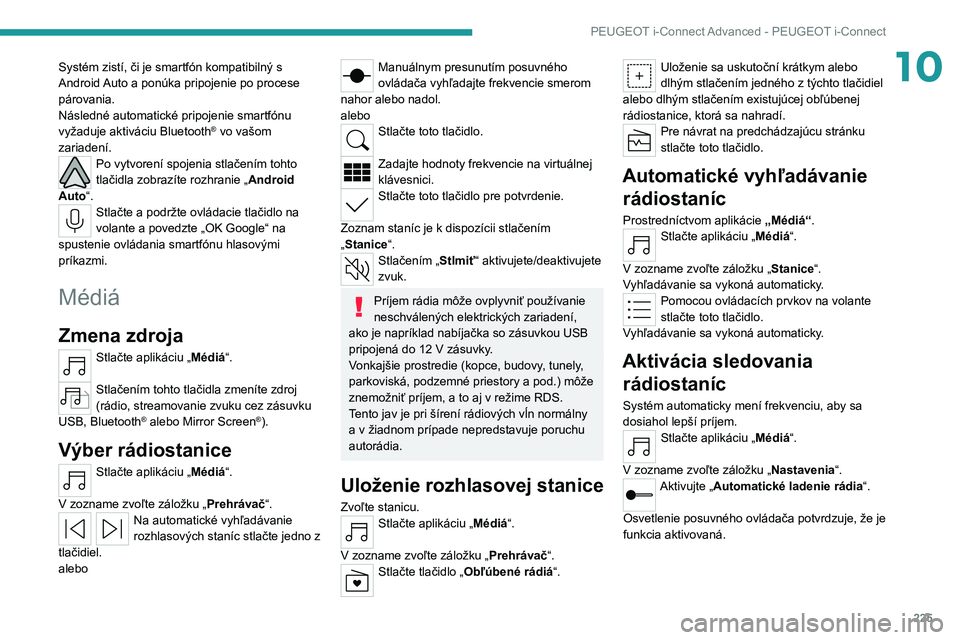
225
PEUGEOT i-Connect Advanced - PEUGEOT i-Connect
10Systém zistí, či je smartfón kompatibilný s
Android Auto a ponúka pripojenie po procese
párovania.
Následné automatické pripojenie smartfónu
vyžaduje aktiváciu Bluetooth
® vo vašom
zariadení.
Po vytvorení spojenia stlačením tohto
tlačidla zobrazíte rozhranie „ Android
Auto“.
Stlačte a podržte ovládacie tlačidlo na
volante a povedzte „OK Google“ na
spustenie ovládania smartfónu hlasovými
príkazmi.
Médiá
Zmena zdroja
Stlačte aplikáciu „Médiá“.
Stlačením tohto tlačidla zmeníte zdroj
(rádio, streamovanie zvuku cez zásuvku
USB, Bluetooth
® alebo Mirror Screen®).
Výber rádiostanice
Stlačte aplikáciu „Médiá“.
V zozname zvoľte záložku „Prehrávač “.
Na automatické vyhľadávanie
rozhlasových staníc stlačte jedno z
tlačidiel.
alebo
Manuálnym presunutím posuvného
ovládača vyhľadajte frekvencie smerom
nahor alebo nadol.
alebo
Stlačte toto tlačidlo.
Zadajte hodnoty frekvencie na virtuálnej
klávesnici.
Stlačte toto tlačidlo pre potvrdenie.
Zoznam staníc je k dispozícii stlačením
„Stanice“.
Stlačením „Stlmiť“ aktivujete/deaktivujete
zvuk.
Príjem rádia môže ovplyvniť používanie
neschválených elektrických zariadení,
ako je napríklad nabíjačka so zásuvkou USB
pripojená do 12
V zásuvky.
Vonkajšie prostredie (kopce, budovy, tunely,
parkoviská, podzemné priestory a pod.) môže
znemožniť príjem, a to aj v režime RDS.
Tento jav je pri šírení rádiových vĺn normálny
a v žiadnom prípade nepredstavuje poruchu
autorádia.
Uloženie rozhlasovej stanice
Zvoľte stanicu.Stlačte aplikáciu „Médiá“.
V zozname zvoľte záložku „Prehrávač “.
Stlačte tlačidlo „Obľúbené rádiá“.
Uloženie sa uskutoční krátkym alebo
dlhým stlačením jedného z týchto tlačidiel
alebo dlhým stlačením existujúcej obľúbenej
rádiostanice, ktorá sa nahradí.
Pre návrat na predchádzajúcu stránku
stlačte toto tlačidlo.
Automatické vyhľadávanie rádiostaníc
Prostredníctvom aplikácie „Médiá“.Stlačte aplikáciu „Médiá“.
V zozname zvoľte záložku „Stanice“.
Vyhľadávanie sa vykoná automaticky.
Pomocou ovládacích prvkov na volante
stlačte toto tlačidlo.
Vyhľadávanie sa vykoná automaticky.
Aktivácia sledovania rádiostaníc
Systém automaticky mení frekvenciu, aby sa
dosiahol lepší príjem.
Stlačte aplikáciu „Médiá“.
V zozname zvoľte záložku „Nastavenia “.
Aktivujte „Automatické ladenie rádia“.
Osvetlenie posuvného ovládača potvrdzuje, že je
funkcia aktivovaná.
Page 228 of 260
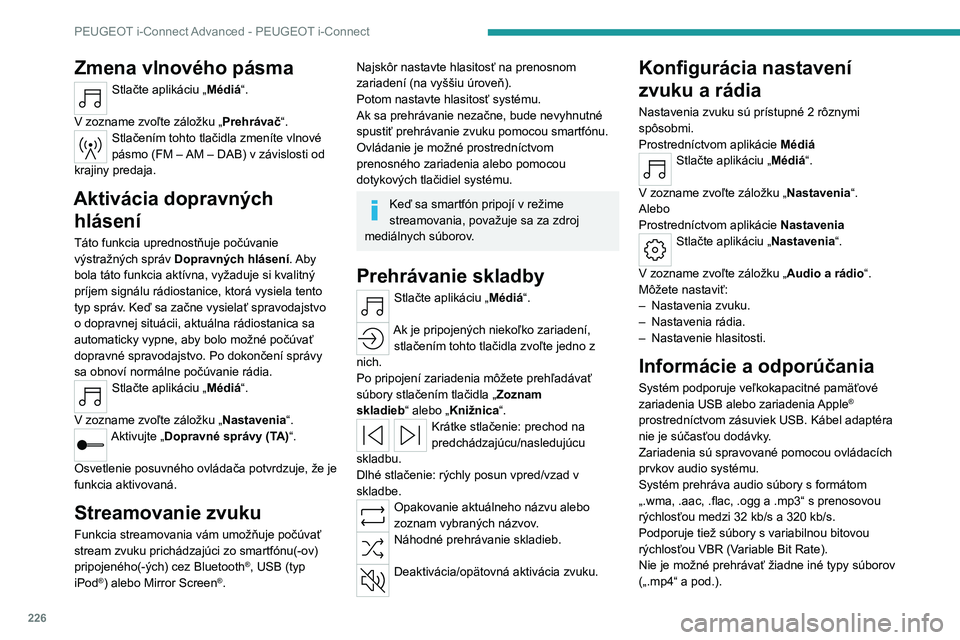
226
PEUGEOT i-Connect Advanced - PEUGEOT i-Connect
Zmena vlnového pásma
Stlačte aplikáciu „Médiá“.
V zozname zvoľte záložku „Prehrávač “.
Stlačením tohto tlačidla zmeníte vlnové
pásmo (FM – AM – DAB) v závislosti od
krajiny predaja.
Aktivácia dopravných hlásení
Táto funkcia uprednostňuje počúvanie
výstražných správ Dopravných hlásení. Aby
bola táto funkcia aktívna, vyžaduje si kvalitný
príjem signálu rádiostanice, ktorá vysiela tento
typ správ. Keď sa začne vysielať spravodajstvo
o dopravnej situácii, aktuálna rádiostanica sa
automaticky vypne, aby bolo možné počúvať
dopravné spravodajstvo. Po dokončení správy
sa obnoví normálne počúvanie rádia.
Stlačte aplikáciu „Médiá“.
V zozname zvoľte záložku „Nastavenia “.
Aktivujte „Dopravné správy (TA)“.
Osvetlenie posuvného ovládača potvrdzuje, že je
funkcia aktivovaná.
Streamovanie zvuku
Funkcia streamovania vám umožňuje počúvať
stream zvuku prichádzajúci zo smartfónu(-ov)
pripojeného(-ých) cez Bluetooth
®, USB (typ
iPod®) alebo Mirror Screen®.
Najskôr nastavte hlasitosť na prenosnom
zariadení (na vyššiu úroveň).
Potom nastavte hlasitosť systému.
Ak sa prehrávanie nezačne, bude nevyhnutné
spustiť prehrávanie zvuku pomocou smartfónu.
Ovládanie je možné prostredníctvom
prenosného zariadenia alebo pomocou
dotykových tlačidiel systému.
Keď sa smartfón pripojí v režime
streamovania, považuje sa za zdroj
mediálnych súborov.
Prehrávanie skladby
Stlačte aplikáciu „Médiá“.
Ak je pripojených niekoľko zariadení, stlačením tohto tlačidla zvoľte jedno z
nich.
Po pripojení zariadenia môžete prehľadávať
súbory stlačením tlačidla
„Zoznam
skladieb“
alebo „Knižnica“.
Krátke stlačenie: prechod na
predchádzajúcu/nasledujúcu
skladbu.
Dlhé stlačenie: rýchly posun vpred/vzad v
skladbe.
Opakovanie aktuálneho názvu alebo
zoznam vybraných názvov.
Náhodné prehrávanie skladieb.
Deaktivácia/opätovná aktivácia zvuku.
Konfigurácia nastavení
zvuku a rádia
Nastavenia zvuku sú prístupné 2 rôznymi
spôsobmi.
Prostredníctvom aplikácie Médiá
Stlačte aplikáciu „Médiá“.
V zozname zvoľte záložku „Nastavenia “.
Alebo
Prostredníctvom aplikácie Nastavenia
Stlačte aplikáciu „Nastavenia “.
V zozname zvoľte záložku „Audio a rádio “.
Môžete nastaviť:
–
Nastavenia zvuku.
–
Nastavenia rádia.
–
Nastavenie hlasitosti.
Informácie a odporúčania
Systém podporuje veľkokapacitné pamäťové
zariadenia USB alebo zariadenia Apple®
prostredníctvom zásuviek USB. Kábel adaptéra
nie je súčasťou dodávky.
Zariadenia sú spravované pomocou ovládacích
prvkov audio systému.
Systém prehráva audio súbory s formátom
„.wma, .aac, .flac, .ogg a .mp3“ s prenosovou
rýchlosťou medzi 32
kb/s a 320
kb/s.
Podporuje tiež súbory s variabilnou bitovou
rýchlosťou VBR (Variable Bit Rate).
Nie je možné prehrávať žiadne iné typy súborov
(„.mp4“ a pod.).
Page 229 of 260
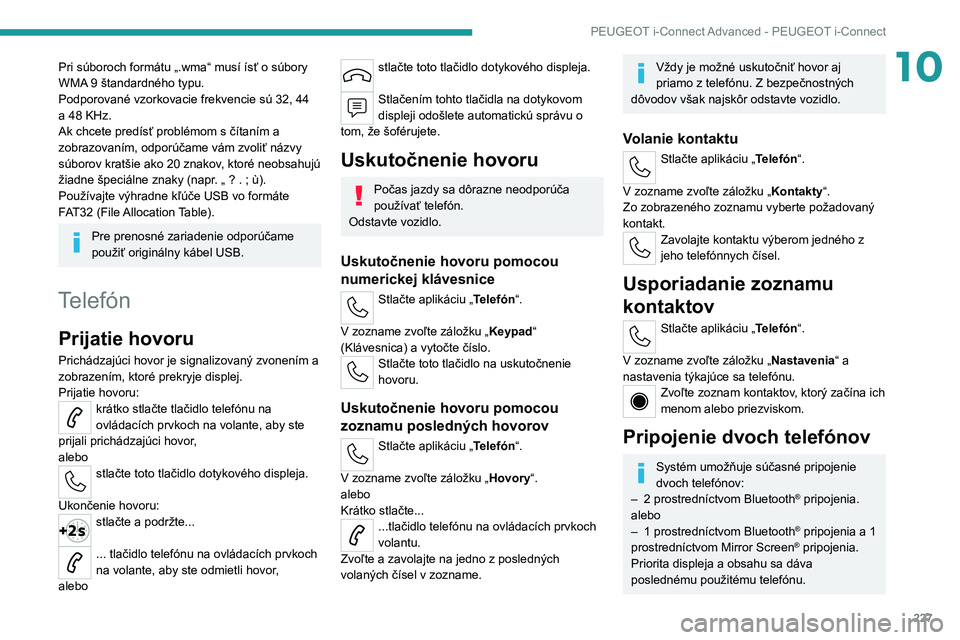
227
PEUGEOT i-Connect Advanced - PEUGEOT i-Connect
10Pri súboroch formátu „.wma“ musí ísť o súbory
WMA 9 štandardného typu.
Podporované vzorkovacie frekvencie sú 32, 44
a
48 KHz.
Ak chcete predísť problémom s čítaním a
zobrazovaním, odporúčame vám zvoliť názvy
súborov kratšie ako 20 znakov, ktoré neobsahujú
žiadne špeciálne znaky (napr. „ ? .
; ù).
Používajte výhradne kľúče USB vo formáte
FAT32 (File Allocation Table).
Pre prenosné zariadenie odporúčame
použiť originálny kábel USB.
Telefón
Prijatie hovoru
Prichádzajúci hovor je signalizovaný zvonením a
zobrazením, ktoré prekryje displej.
Prijatie hovoru:
krátko stlačte tlačidlo telefónu na
ovládacích prvkoch na volante, aby ste
prijali prichádzajúci hovor,
alebo
stlačte toto tlačidlo dotykového displeja.
Ukončenie hovoru:
stlačte a podržte...
... tlačidlo telefónu na ovládacích prvkoch
na volante, aby ste odmietli hovor,
alebo
stlačte toto tlačidlo dotykového displeja.
Stlačením tohto tlačidla na dotykovom
displeji odošlete automatickú správu o
tom, že šoférujete.
Uskutočnenie hovoru
Počas jazdy sa dôrazne neodporúča
používať telefón.
Odstavte vozidlo.
Uskutočnenie hovoru pomocou
numerickej klávesnice
Stlačte aplikáciu „Telefón“.
V zozname zvoľte záložku „Keypad“
(Klávesnica) a vytočte číslo.
Stlačte toto tlačidlo na uskutočnenie
hovoru.
Uskutočnenie hovoru pomocou
zoznamu posledných hovorov
Stlačte aplikáciu „Telefón“.
V zozname zvoľte záložku „Hovory“.
alebo
Krátko stlačte...
...tlačidlo telefónu na ovládacích prvkoch
volantu.
Zvoľte a zavolajte na jedno z posledných
volaných čísel v zozname.
Vždy je možné uskutočniť hovor aj
priamo z telefónu. Z bezpečnostných
dôvodov však najskôr odstavte vozidlo.
Volanie kontaktu
Stlačte aplikáciu „Telefón“.
V zozname zvoľte záložku „Kontakty“.
Zo zobrazeného zoznamu vyberte požadovaný
kontakt.
Zavolajte kontaktu výberom jedného z
jeho telefónnych čísel.
Usporiadanie zoznamu
kontaktov
Stlačte aplikáciu „Telefón“.
V zozname zvoľte záložku „Nastavenia “ a
nastavenia týkajúce sa telefónu.
Zvoľte zoznam kontaktov, ktorý začína ich
menom alebo priezviskom.
Pripojenie dvoch telefónov
Systém umožňuje súčasné pripojenie
dvoch telefónov:
–
2 prostredníctvom
Bluetooth
® pripojenia.
alebo
–
1 prostredníctvom
Bluetooth
® pripojenia a 1
prostredníctvom
Mirror Screen® pripojenia.
Priorita displeja a obsahu sa dáva
poslednému použitému telefónu.
Page 230 of 260
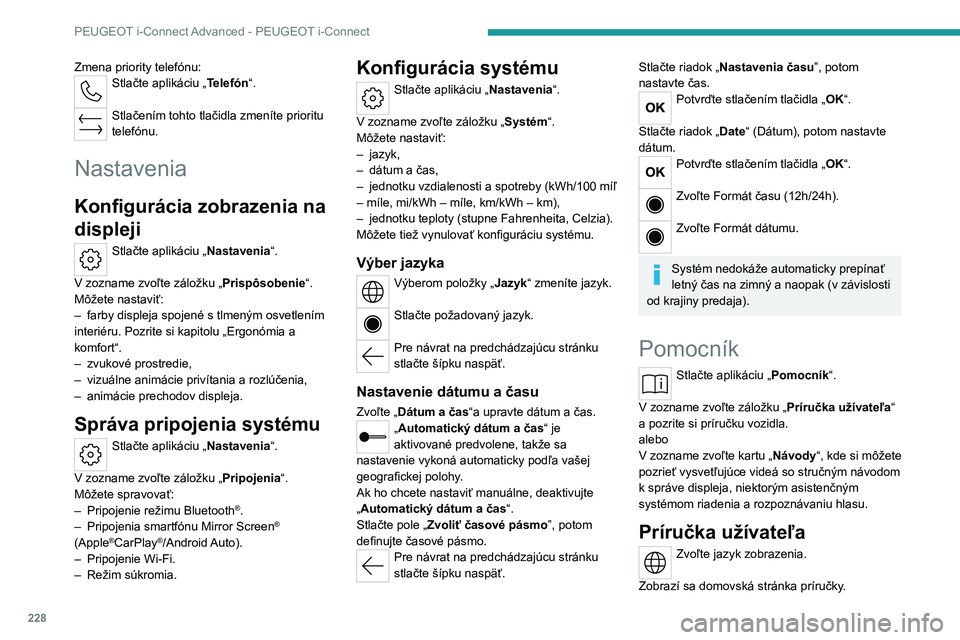
228
PEUGEOT i-Connect Advanced - PEUGEOT i-Connect
Zmena priority telefónu:Stlačte aplikáciu „Telefón“.
Stlačením tohto tlačidla zmeníte prioritu
telefónu.
Nastavenia
Konfigurácia zobrazenia na
displeji
Stlačte aplikáciu „Nastavenia“.
V zozname zvoľte záložku „Prispôsobenie“.
Môžete nastaviť:
–
farby displeja spojené s tlmeným osvetlením
interiéru. Pozrite si kapitolu „Ergonómia a
komfort“.
–
zvukové prostredie,
–
vizuálne animácie privítania a rozlúčenia,
–
animácie prechodov displeja.
Správa pripojenia systému
Stlačte aplikáciu „Nastavenia “.
V zozname zvoľte záložku „Pripojenia“.
Môžete spravovať:
–
Pripojenie režimu Bluetooth®.
–
Pripojenia smartfónu Mirror Screen®
(Apple®CarPlay®/Android Auto).
–
Pripojenie Wi-Fi.
–
Režim súkromia.
Konfigurácia systému
Stlačte aplikáciu „Nastavenia “.
V zozname zvoľte záložku „Systém “.
Môžete nastaviť:
–
jazyk,
–
dátum a čas,
–
jednotku vzdialenosti a spotreby (kWh/100 míľ
– míle, mi/kWh – míle, km/kWh – km),
–
jednotku teploty (stupne Fahrenheita, Celzia).
Môžete tiež vynulovať konfiguráciu systému.
Výber jazyka
Výberom položky „Jazyk“ zmeníte jazyk.
Stlačte požadovaný jazyk.
Pre návrat na predchádzajúcu stránku
stlačte šípku naspäť.
Nastavenie dátumu a času
Zvoľte „ Dátum a čas “a upravte dátum a čas.„Automatický dátum a čas“ je
aktivované predvolene, takže sa
nastavenie vykoná automaticky podľa vašej
geografickej polohy.
Ak ho chcete nastaviť manuálne, deaktivujte
„Automatický dátum a čas “.
Stlačte pole „Zvoliť časové pásmo”, potom
definujte časové pásmo.
Pre návrat na predchádzajúcu stránku
stlačte šípku naspäť.
Stlačte riadok „Nastavenia času ”, potom
nastavte čas.
Potvrďte stlačením tlačidla „OK“.
Stlačte riadok „Date“ (Dátum), potom nastavte
dátum.
Potvrďte stlačením tlačidla „OK“.
Zvoľte Formát času (12h/24h).
Zvoľte Formát dátumu.
Systém nedokáže automaticky prepínať
letný čas na zimný a naopak (v závislosti
od krajiny predaja).
Pomocník
Stlačte aplikáciu „Pomocník“.
V zozname zvoľte záložku „Príručka užívateľa “
a pozrite si príručku vozidla.
alebo
V zozname zvoľte kartu „Návody“, kde si môžete
pozrieť vysvetľujúce videá so stručným návodom
k správe displeja, niektorým asistenčným
systémom riadenia a rozpoznávaniu hlasu.
Príručka užívateľa
Zvoľte jazyk zobrazenia.
Zobrazí sa domovská stránka príručky.